| 主机参考:VPS测评参考推荐/专注分享VPS服务器优惠信息!若您是商家可以在本站进行投稿,查看详情!此外我们还提供软文收录、PayPal代付、广告赞助等服务,查看详情! |
| 我们发布的部分优惠活动文章可能存在时效性,购买时建议在本站搜索商家名称可查看相关文章充分了解该商家!若非中文页面可使用Edge浏览器同步翻译!PayPal代付/收录合作 |
在上一篇文章中,我们介绍了在AEP Netilla SSL VPN上创建CSR文件的方法。这里,我们将继续介绍在AEP Netilla SSL VPN上安装SSL证书的方法。
SSL证书申请成功后,CA会将证书文件通过电子邮件发送到申请人的邮箱,需要自行提取所有文件并保存在服务器上的目录中。将每个文件复制并粘贴到记事本或vi中,现在将每个文件保存为文本文件root_ca.crt、intermediate_ca.crt和your_domain.crt
1.安装根证书:
1)在Netilla管理器中,只需浏览系统配置>:常规 gtSSL gtCA证书,在这里你会发现“上传新的”选项。
2)在“上传新的”窗口中,复制并粘贴根证书的全部内容。
3)单击提交。
2.安装中间证书:
1)打开Netilla Administrator,在左侧浏览系统配置>:SSL gt证书,你会发现“上传新的”选项。
2)复制并粘贴中间证书的全部内容。
3)单击提交。
3.上传SSL证书:
1)转到系统配置>:SSL gt证书,您会发现“从CA上传证书”选项。
2)现在你要填写之前创建的证书文件(your_domain.crt)的数据。
3)从your_domain.crt文件中复制数据并粘贴到“从CA上传证书”窗口中。
单击提交按钮。
以上是在AEP Netilla SSL VPN上安装SSL证书的方法。安装后自己检查就行了。
这几篇文章你可能也喜欢:
- 暂无相关推荐文章
本文由主机参考刊发,转载请注明:AEP Netilla SSL VPN安装SSL证书的方法 https://zhujicankao.com/83669.html
 主机参考
主机参考












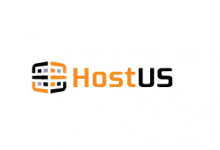


评论前必须登录!
注册